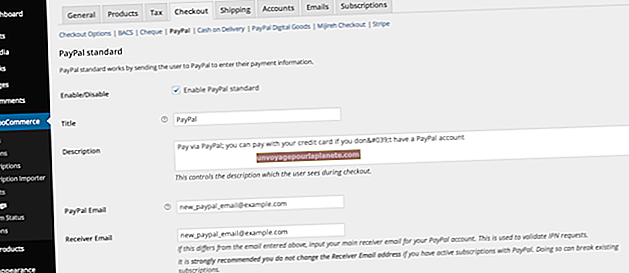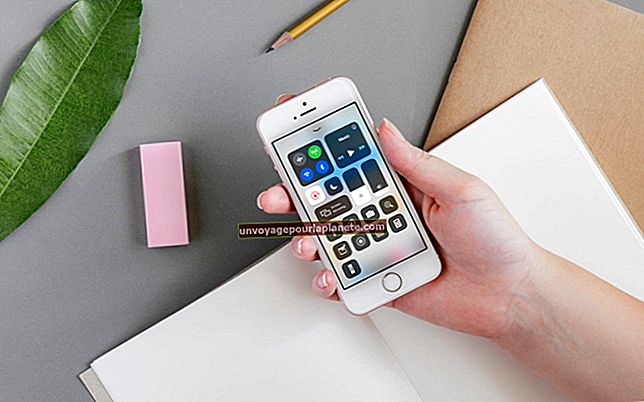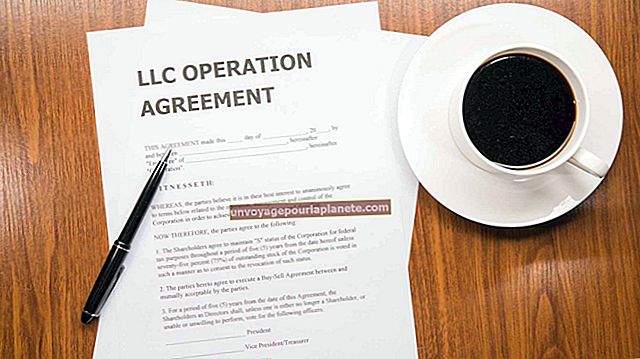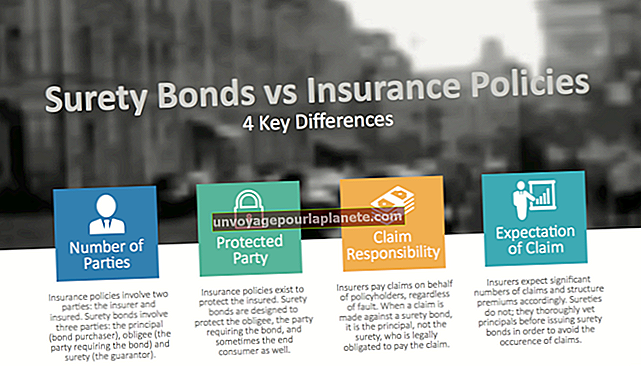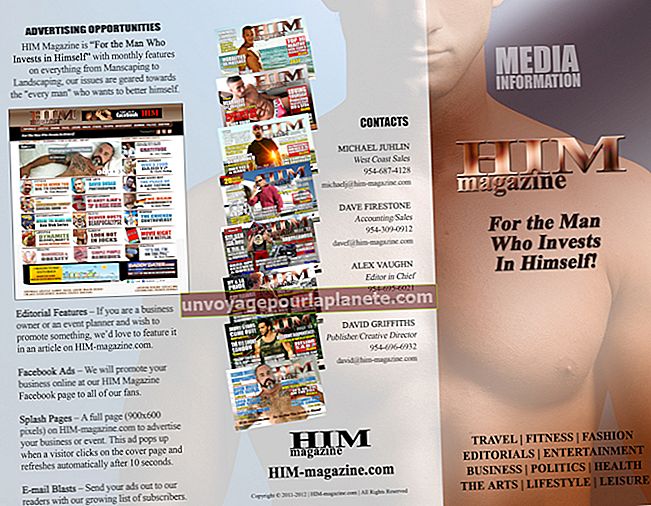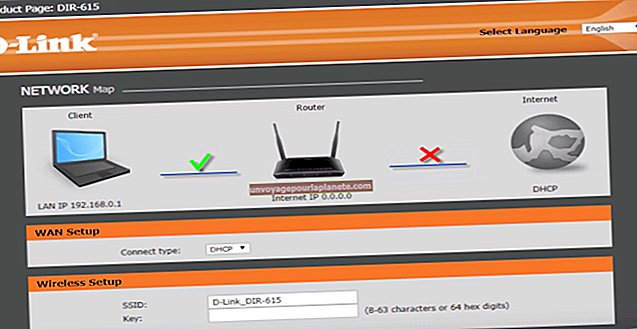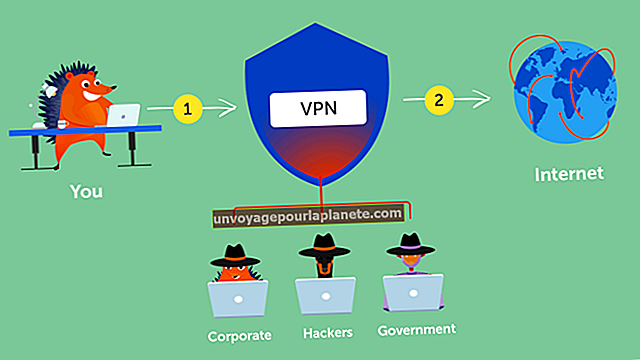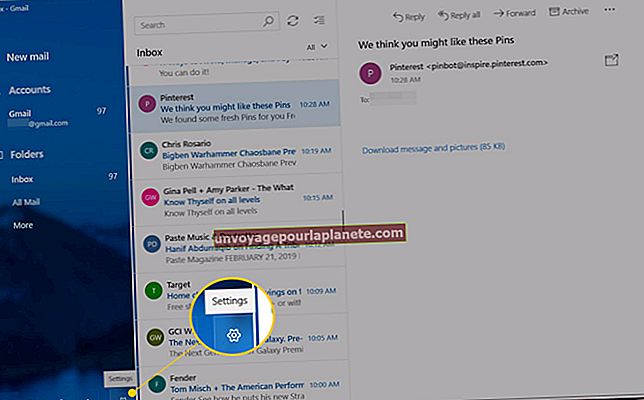Com crear carpetes de correu electrònic per a persones específiques a l'Outlook
Per defecte, qualsevol missatge de correu electrònic que rebi a través de Microsoft Outlook entrarà automàticament a la safata d'entrada principal. Sovint, però, és útil organitzar els missatges en carpetes en funció de qui els hagi enviat. Podeu fer-ho per ressaltar automàticament els correus electrònics d’un proveïdor o client important o per separar els correus electrònics d’una llista de distribució. Sigui quin sigui el motiu, podeu crear fàcilment una regla a l'Outlook per incloure automàticament determinats correus electrònics a determinades carpetes.
Creeu una carpeta a l'Outlook
Outlook us permet crear carpetes per organitzar el vostre correu electrònic com convingueu. A més de les carpetes predeterminades, com ara la safata d'entrada, la safata de sortida, la carpeta enviada i la carpeta d'esborranys.
Per afegir una carpeta, feu clic amb el botó dret a la llista de carpetes i feu clic a "Afegir carpeta." Escriviu un nom per a la carpeta i premeu Entra.
Podeu arrossegar missatges entre carpetes per organitzar-los a mà o configurar-los Regles de filtre d'Outlook per enviar-los a la carpeta que vulgueu en funció de diverses característiques.
Configureu les regles de correu electrònic de l'Outlook
Podeu crear una regla a l'Outlook per especificar com es processa un conjunt concret de correu electrònic.
Per fer-ho, feu clic amb el botó dret del ratolí sobre un missatge amb la característica que us interessi i, a continuació, feu clic a "Regles". Se us demanarà si voleu crear una regla basada en qui ha enviat i rebut el correu electrònic. Si ho feu, feu clic a aquesta opció. Per veure més opcions, com ara regles basades en el domini, com ara example.com, que ha enviat el correu o el contingut de la línia d'assumpte, feu clic a "Crea una regla".
A continuació, se us preguntarà què voleu que faci l'Outlook amb els correus electrònics que coincideixin amb les regles. Feu clic a "Mou l'element a la carpeta"i seleccioneu una carpeta si voleu posar els correus electrònics que coincideixin amb el conjunt de regles en una carpeta concreta. Feu clic a "D'ACORD" per desar la regla.
Se us preguntarà si voleu executar la regla sobre els missatges que ja heu rebut. Si ho feu, feu clic a "D'ACORD."
Executeu regles sobre el correu existent
Si voleu executar una regla sobre els missatges existents després de crear-la, Outlook us ho permetrà. En primer lloc, feu clic a "Pestanya Fitxer". Feu clic a "Gestiona les regles i les alertes"i per sota "Regles de correu electrònic" feu clic "Executeu les regles ara".
Marqueu la casella que hi ha al costat de cada regla que vulgueu aplicar. Trieu les carpetes a les quals vulgueu aplicar les regles amb el fitxer "Executa a la carpeta" selector. Sota "Apliqueu regles a " trieu si voleu aplicar les regles a tots els missatges o només a llegir o llegir missatges. Feu clic a "Corre ara" per executar la regla.
Suprimiu una regla existent
Podeu canviar d’opinió sobre una de les regles del filtre de correu electrònic. Si això passa, el podeu suprimir.
Feu clic a "Dossier" i feu clic a "Gestiona les regles i les alertes". Sota "Regles de correu electrònic" trieu la regla que vulgueu suprimir. Feu clic al botó "Suprimeix". Quan se us demani, feu clic a "D'ACORD" per confirmar que voleu suprimir la regla.
El correu existent que la regla ja hagi processat no es veurà afectat.
Proveu les vostres regles de correu electrònic
És una bona idea provar una regla de correu electrònic un cop la creeu per assegurar-vos que funciona correctament. Podeu fer-ho aplicant la regla als missatges existents quan se us demani o espereu que arribi un correu electrònic que coincideixi amb la regla.
Si la regla s'aplica a qui envia un missatge, podeu esperar que aquesta persona us enviï un missatge o, si es tracta d'un company o amic, demaneu-li que us enviï un missatge de prova. Comproveu si el missatge s’envia a la carpeta especial o a la safata d’entrada normal. Si el missatge no va al lloc correcte, proveu de suprimir la regla i proveu de crear-la de nou.